
- Excel 函式教程
- Excel 函式 - 首頁
- 相容性函式
- 邏輯函式
- 文字函式
- 日期和時間函式
- 多維資料集函式
- 數學函式
- 三角函式
- 資料庫函式
- 動態陣列函式
- 工程函式
- 財務函式
- 資訊函式
- 查詢和引用函式
- 統計函式
- Web 函式
- Excel 有用資源
- Excel - 快速指南
- Excel - 有用資源
- Excel - 討論
Excel - VAR 函式
VAR 函式
Excel 的 VAR 函式用於確定資料集中資料離散程度。此函式根據樣本返回方差。商業分析師、股票經紀人等使用它來分析大型銷售資料的變化。另一個術語“標準差”是透過方差的平方根計算得出的。如果結果值為零,則表示資料點之間沒有差異。
在 Excel 2010 中,VAR 函式取代了 VAR.S 函式。
相容性
此高階 Excel 函式與以下版本的 MS-Excel 相容:
- Microsoft 365 版 Excel
- 適用於 Mac 的 Microsoft 365 版 Excel
- 網路版 Excel
- Excel 2021
- 適用於 Mac 的 Excel 2021
- Excel 2019
- 適用於 Mac 的 Excel 2019
- Excel 2016
- Excel 2013
語法
VAR 函式的語法如下:
VAR (number1,[number2],...)
引數
您可以對 VAR 函式使用以下引數:
| 引數 | 描述 | 必填/可選 |
|---|---|---|
| Number1 | 第一個引數指定資料集的範圍。 | 必填 |
| Number2, ... | 它表示資料集的其他範圍。 | 可選 |
要點
- Var 函式僅適用於數值,結果表示方差。
- 您也可以在定義的引數中指定單元格引用和陣列。
- 計算 VAR 函式時,邏輯值和空值不可計數。
- 如果資料點包含錯誤值,則 Var 函式將生成 #DIV/0! 錯誤。
- Var 函式的其他變體是 VAR.P 和 VAR.S 函式。如果在 Var 函式的引數中指定了整個總體範圍,則您可以獲得 VAR.P 函式的優勢。
- 您可以使用 VARA 函式來考慮字串和邏輯值。
VAR 函式示例
練習以下示例以學習如何在 Excel 中使用VAR函式。
示例 1
執行資料點僅包含數值的 Var 函式
解決方案
多個玩家的射擊遊戲分數在 B3:E5 範圍內指定。此遊戲的第 1 級、第 2 級、第 3 級和第 4 級分別由 B、C、D 和 E 列表示。
步驟 1 - 您可以在F4單元格中輸入公式“=VAR(B3:E3)”,然後按 Enter 鍵以獲得結果。
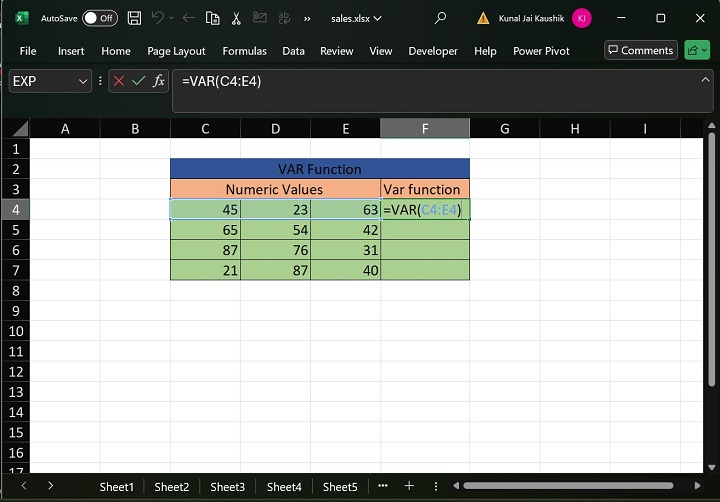

步驟 2 - 同樣,在F5單元格中輸入公式=VAR(C5:E5),然後按Enter鍵。


步驟 3 - 您可以在 F6 和 F7 單元格中鍵入以下公式。
- F6=VAR(C6:E6)
- F7=VAR(C7:E7)



正如您在螢幕截圖中看到的,我們已經成功地為三個不同的資料點範圍實現了 VAR 函式。
示例 2
如果資料點包含錯誤值,則 Var 函式將生成 #DIV/0! 錯誤
解決方案
假設樣本資料集包含混合值,例如數字、邏輯值和錯誤。任務是按列實現 Var 函式。
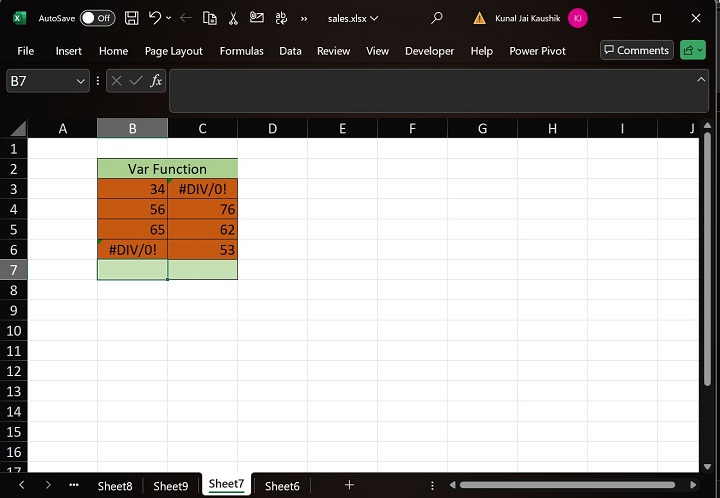
步驟 1 - 現在,您可以在B7單元格中輸入公式“=VAR(B3:B6)”,然後按Enter鍵以獲取輸出。
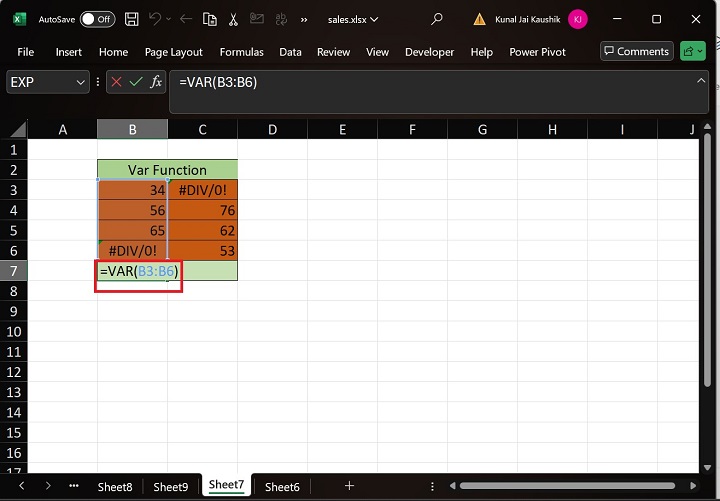
正如您在螢幕截圖中看到的,輸出是 #DIV/0!。引數 B6 包含錯誤值。
步驟 2 - 同樣,您可以在C7中輸入公式“=VAR(C3:C6)”,然後按“Enter”鍵。

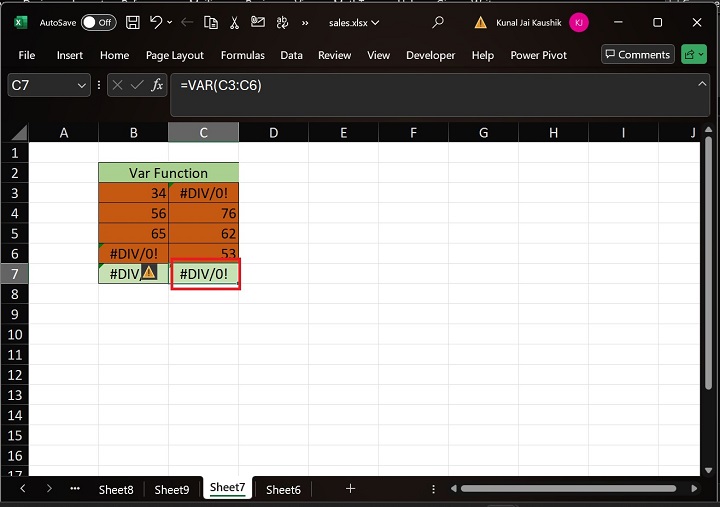
因此,C7和D7中的結果值為#DIV/0!。您可以將C6和D3單元格中的錯誤值替換為整數以獲得正確的輸出。
示例 3
計算 VAR 函式時,邏輯值和空值不可計數。
解決方案
考慮樣本資料集,編寫公式=VAR(B3:B6),然後按Enter鍵。

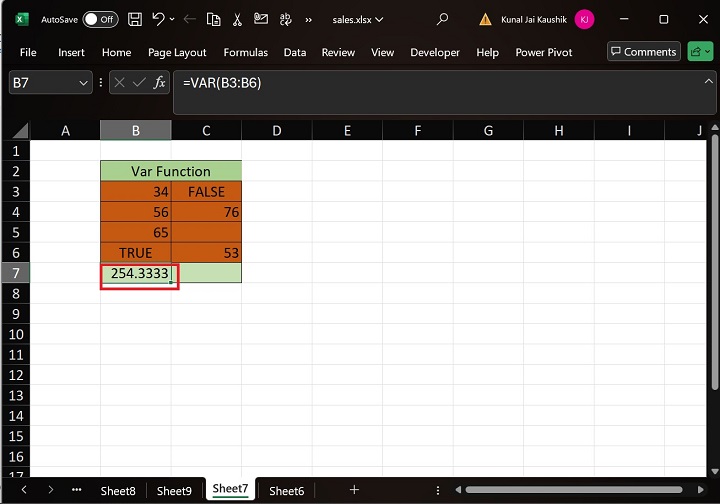
此處,“True”值在計算 var 函式時不可計數。
此外,在C7單元格中鍵入公式“=VAR(C3:C6)”,然後按Enter鍵。
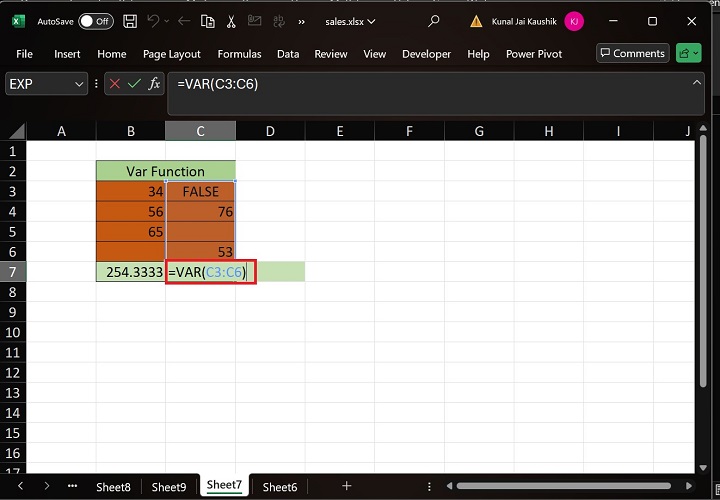

正如您在螢幕截圖中看到的,C3(False)和C5單元格的值在計算 Var 函式時被忽略。
示例 4
您也可以在定義的引數中指定單元格引用和陣列。
解決方案
在F7單元格中輸入公式“=VAR({12,34,54,67},)”。此處,第一個引數包含四個陣列元素,第二個陣列為空。

